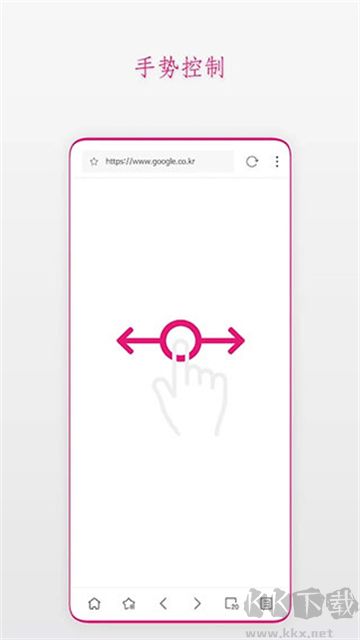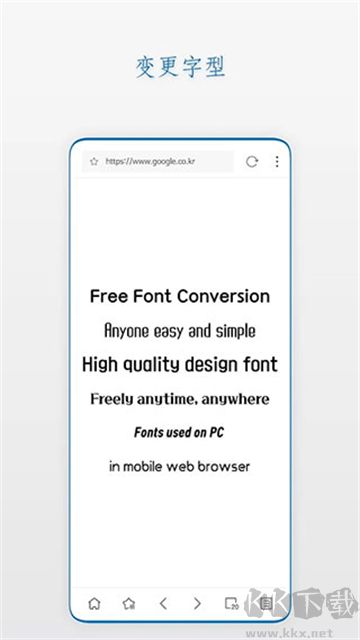stargon浏览器官网版夜间模式的开启步骤
1、进入后,点击右小角的菜单按钮,如图所示;
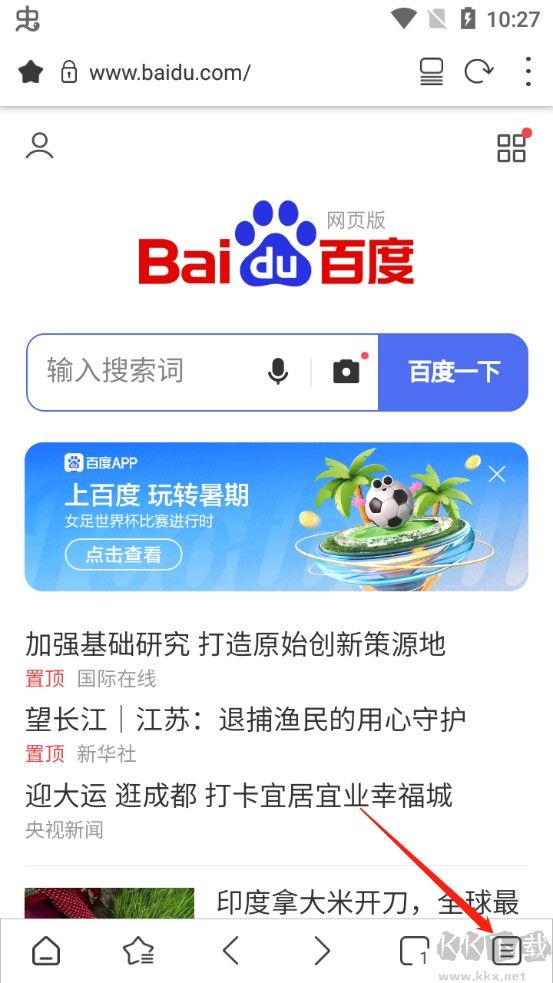
2、点击夜间按钮;
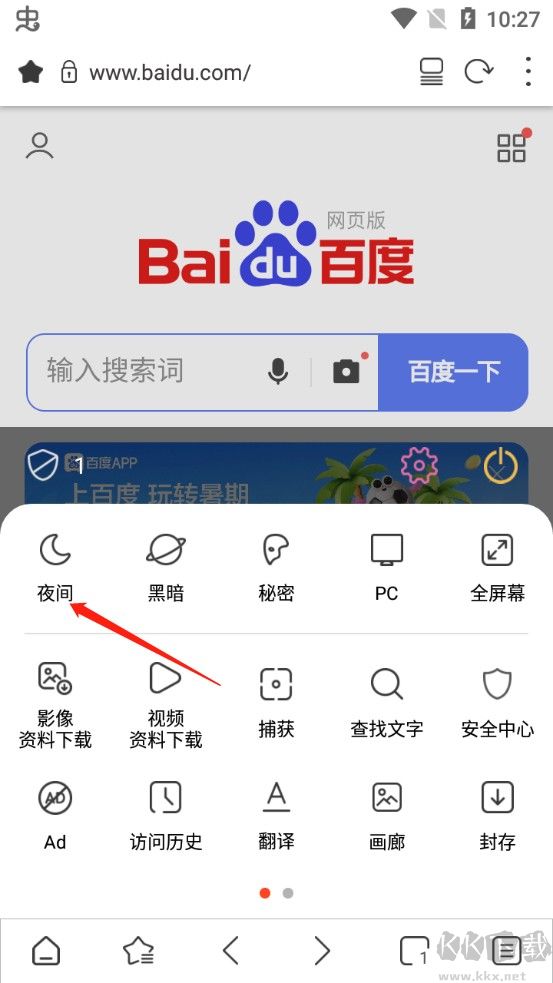
3、就会变成夜间模式。
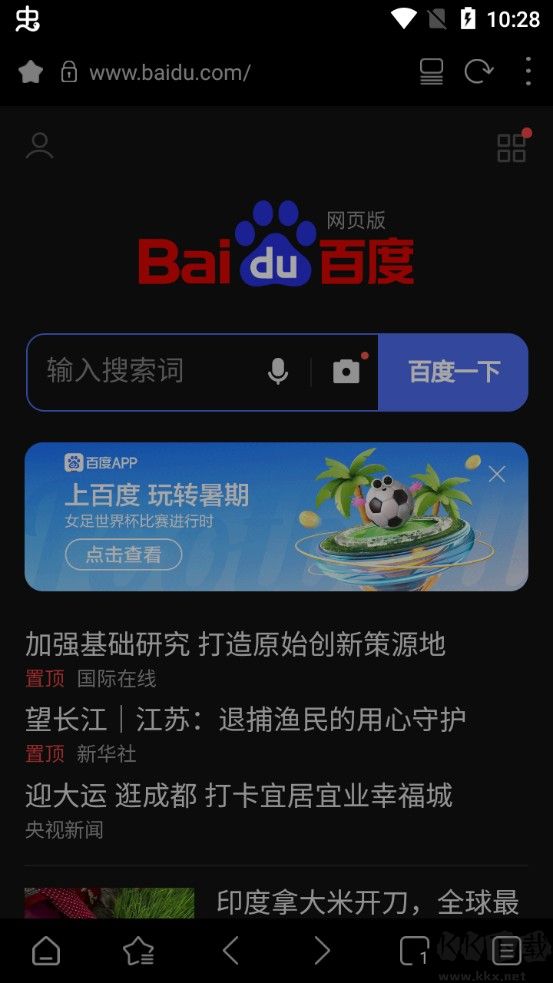
stargon浏览器官网版导航栏的自定义方法
1、自定义导航栏第一步首先是要打开我们的stargon浏览器右下角的【菜单】;
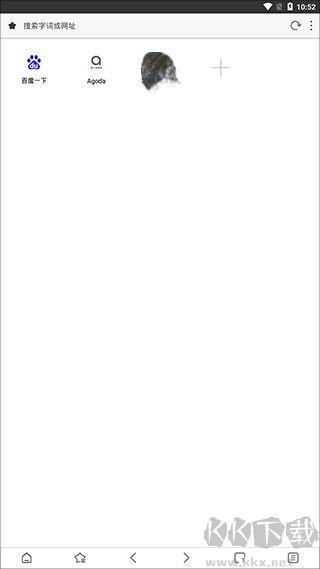
2、然后在菜单窗口中,点击右上角的的【齿轮】设置按钮;

3、接着在设置界面中找到【导航栏】选项并点击;
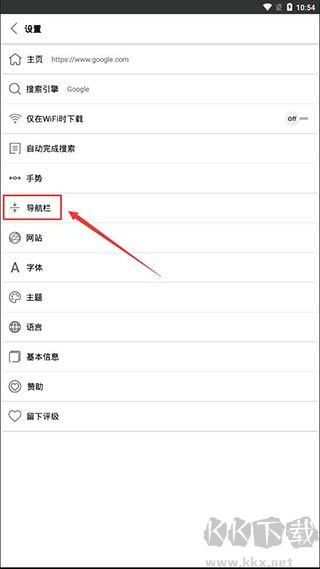
4、导航栏分为多种,我们以底栏为例,选择【底栏功能】;
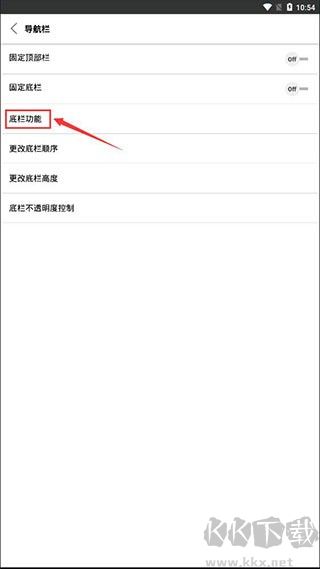
5、最后可以看到底栏功能分为点击和长按两种,点击其中任意一个在弹出的窗口中【选择功能】即可。
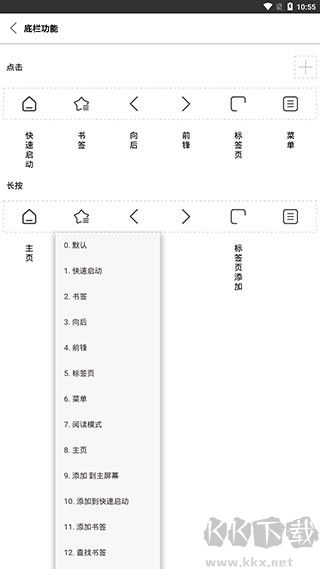
stargon浏览器官网版软件功能
1、手势:你可以在网页上滑动,就像翻阅一本书的页面一样。
2、广告屏蔽:广告过滤器可帮助你从网页中删除不必要的广告。
3、自定义字体:用户可以将字体,大小和粗细应用于网页。
4、夜间模式:支持可减少眼睛疲劳的高性能夜间模式。
5、下载器:内置下载器,可以下载图像和视频并观看。
6、全屏:全屏功能,使你沉浸在网页中。
7、捕获:有一个Web捕获功能,用于完整,连续和部分屏幕截图。
8、安全浏览:可以通过预先阻止危险站点来进行安全浏览。
stargon浏览器官网版软件特点
1、【包体小巧】比起市面上随便几十兆,小体积才是我们的选择。
2、【功能全面】快速搜索、实时热点、小说阅读、漫画连载、视频追剧一应俱全。
3、【节省流量】移动数据统计节省高达85%,让我认认真真上网。
4、【炫酷导航】集合年轻人喜爱的酷站,看资讯、看电影、小说连载、追漫画。